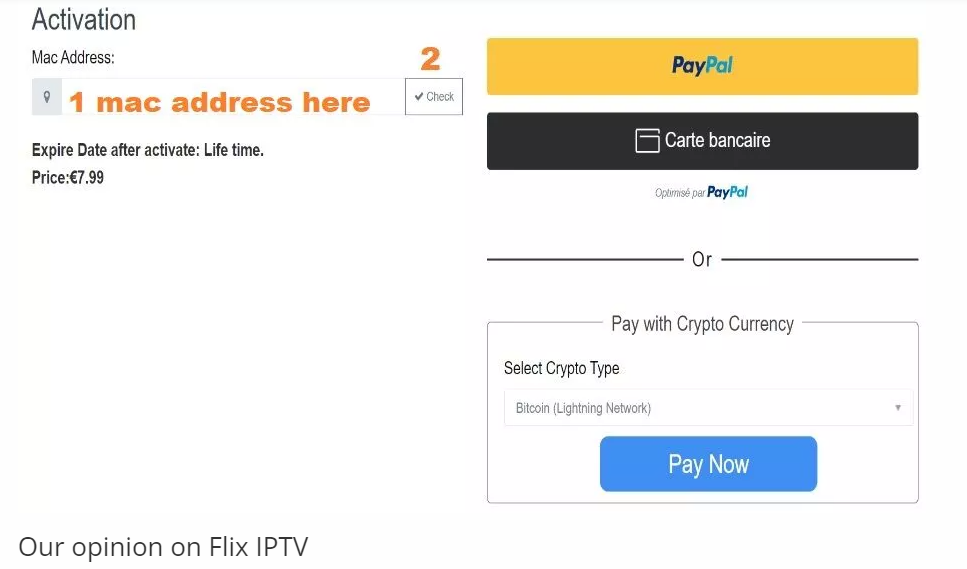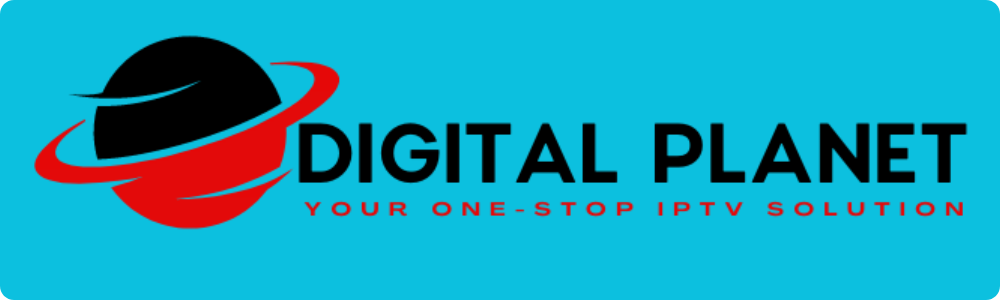FLIXIPTV 앱으로 스마트 TV에서 IPTV를 설정하는 방법
스마트 TV(삼성/ LG)에 플릭티비 앱 설치하는 방법
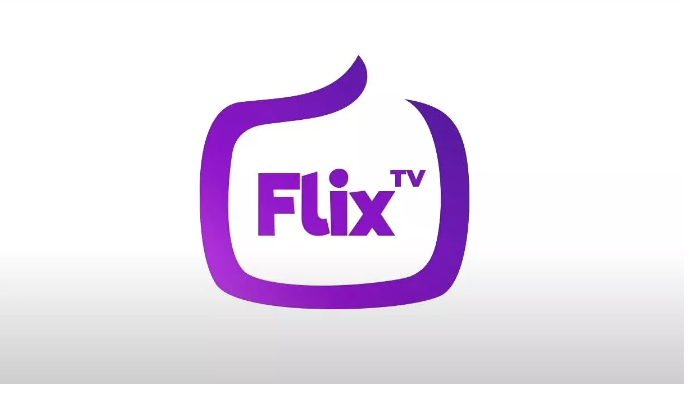
Flix IPTV는 스마트 IPTV와 비슷하지만 더 안정적으로 콘텐츠를 스트리밍할 수 있는 IPTV 플레이어입니다. 이 애플리케이션은 자체 콘텐츠를 제공하지 않으므로 재생 목록 또는 m3u 링크, 즉 IPTV 구독이 필요합니다.
Flix IPTV는 흥미롭고 안정적인 애플리케이션으로, 대용량 재생 목록이 있어도 스마트 TV에서 사용할 가치가 있습니다.
IPTV 서비스 알아보기
Flix IPTV 기능
여기에 제목 텍스트 추가
다국어 지원:
사용자는 17개 이상의 언어 중에서 선택할 수 있습니다. 설정으로 이동하여 '언어 변경'을 선택하면 됩니다.
여러 테마:
기본 Flix IPTV 테마가 마음에 들지 않으세요? 설정으로 이동한 다음 테마 변경으로 이동하여 새 테마를 선택할 수 있습니다.
외부 플레이어 지원:
애플리케이션에서 MX 플레이어 및 VLC 플레이어를 외부 플레이어로 선택할 수 있습니다. 설정으로 이동한 다음 외부 플레이어를 선택합니다.
* 이 옵션은 Android 및 iOS 디바이스에서 사용할 수 있습니다.
자막을 사용자 지정합니다:
IPTV 플레이어가 자막 사용자 지정 기능을 제공하는 경우는 매우 드뭅니다. Flix IPTV는 이러한 몇 안 되는 앱 중 하나입니다. 설정으로 이동한 다음 자막 설정으로 이동하여 자막의 크기, 색상 및 배경을 변경하세요.
Flix IPTV의 다른 기능으로는 즐겨 찾기 목록 만들기, 여러 재생 목록 추가를 지원하므로 서버 또는 목록 변경, 채널 또는 영화 및 시리즈에서 특정 범주의 콘텐츠 숨기기 등이 있습니다.
Flix IPTV 지원 기기
아래에서 Flix IPTV 애플리케이션을 설치할 수 있는 기기 목록을 확인할 수 있습니다:
삼성 스마트 TV
LG WebOS
Android TV, Apple TV 및 Amazon Fire TV 또는 FireStick.
다른 애플리케이션과 마찬가지로 Flix IPTV를 설치하는 방법은 간단합니다. 애플리케이션 스토어로 이동하여 스마트 TV 또는 Android TV 및 Apple TV에서 이름으로 검색하기만 하면 됩니다.
이 앱은 Amazon 앱 스토어에 없습니다. 다운로더 앱 또는 기기 브라우저의 URL 필드에 flixiptv.cc/flix.apk를 입력하여 Fire TV 기기에 앱을 설치할 수 있습니다.
Flix IPTV는 어떻게 설정하나요?
이제 m3u 링크를 사용하여 Flix IPTV 애플리케이션에서 구독을 설정하는 방법을 보여드리겠습니다.
1. 애플리케이션이 설치되면 애플리케이션을 실행하여 화면에 해당 맥 주소가 표시되도록 합니다.
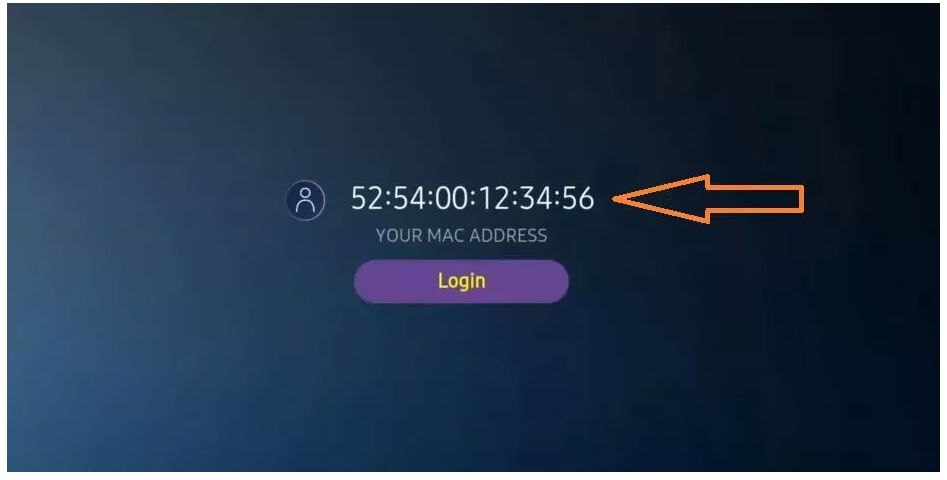
맥 주소를 작성하지 않은 경우 왼쪽 메뉴로 이동하여 설정으로 이동한 다음 다음 메뉴에서 사용자 계정으로 스크롤하여 찾을 수 있습니다.
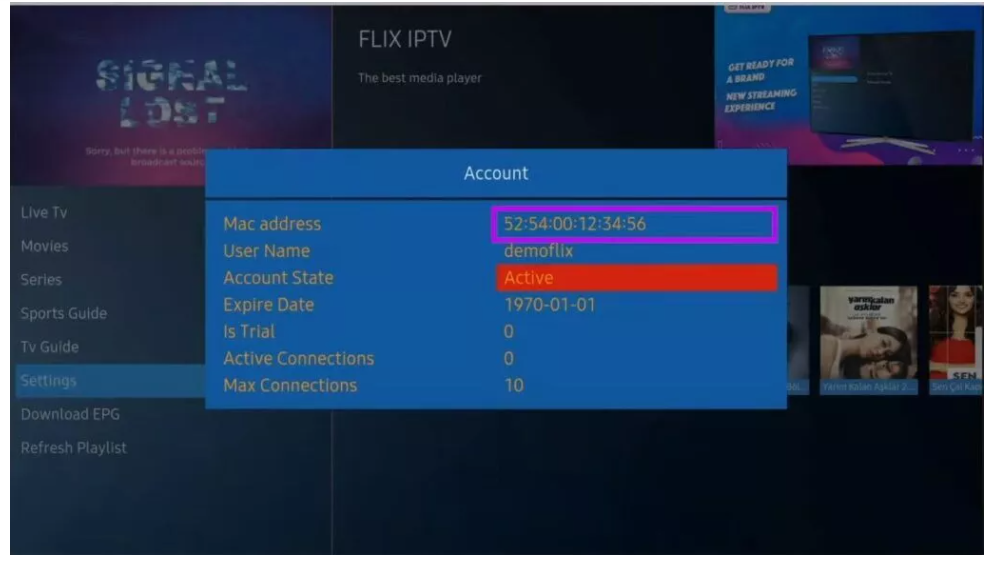
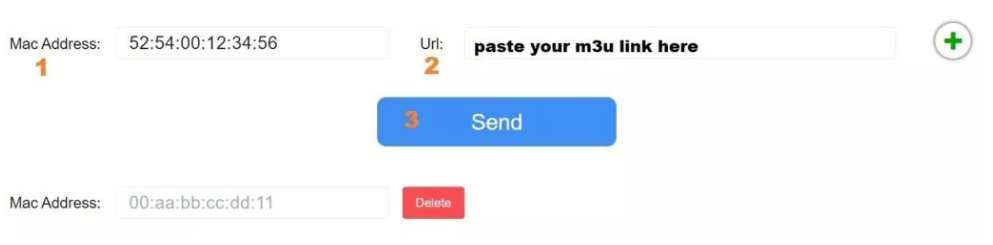
4. 마지막 단계는 애플리케이션을 다시 시작하거나 설정 > 재생 목록 변경에서 목록을 새로 고치는 것입니다. 목록을 다시 로드할지 묻는 창이 나타나면 확인을 클릭합니다.
Flix IPTV를 어떻게 활성화하나요?
Flix IPTV는 다른 스마트 TV용 애플리케이션(SET IPTV, NET IPTV, Smart STB 등)과 마찬가지로 7일 무료 체험판을 제공하며, 그 후 단일 기기 또는 TV에서 평생 활성화하려면 7,99 EUR를 지불해야 합니다.
활성화 페이지로 연결되는 링크는 다음과 같습니다: